বিষয়বস্তুৰ তালিকা
এডোব প্ৰিমিয়াৰ প্ৰ'ৰ দৰে ভিডিঅ' সম্পাদনা চফ্টৱেৰ ব্যৱহাৰ কৰাৰ সময়ত আপুনি নিৰ্ভৰ কৰিব পৰা অন্তহীন সঁজুলি আছে: ভিডিঅ'ৰ দৈৰ্ঘ্য সলনি কৰাৰ পৰা আৰম্ভ কৰি, ভিজুৱেল ইফেক্ট আৰু টেক্সট যোগ কৰা, বা আনকি অডিঅ' বৃদ্ধি কৰা।
দুৰ্ভাগ্যজনকভাৱে, কেতিয়াবা আপুনিও আপুনি আশা কৰা ধৰণে উচ্চমানৰ ফুটেজৰ সৈতে শেষ হ'ব পাৰে, আৰু আপুনি আমাৰ ভিডিঅ' ফ্ৰেমত নিবিচৰা দৃশ্য বা চিত্ৰগ্ৰহণ কৰিবলগীয়া নাছিল, যেনে কাষেৰে পাৰ হৈ যোৱা মানুহ, চিন কাটিব লাগিব আপুনি দেখুৱাব নোৱাৰা ব্ৰেণ্ডসমূহ, বা ফ্ৰেমৰ ওপৰত বা তলত কিবা এটা।
প্ৰিমিয়াৰ প্ৰ'ত পটভূমিৰ শব্দ কেনেকৈ আঁতৰাব লাগে শিকাৰ দৰেই, প্ৰিমিয়াৰ প্ৰ'ত ক্ৰপ সঁজুলিটো সেই “ছুইছ-নাইফ” সম্পাদনা সঁজুলিসমূহৰ ভিতৰত এটা যিয়ে আপোনাক অবাঞ্চিত অংশৰ পৰা মুক্তি দিবলৈ আৰু পেছাদাৰী ফলাফল সৃষ্টি কৰিবলৈ এটা নিৰ্দিষ্ট অঞ্চল ক্ৰপ কৰাত সহায় কৰিব পাৰে।
এই গাইডৰ সৈতে, আপুনি প্ৰিমিয়াৰ প্ৰ'ত ভিডিঅ'সমূহ পেছাদাৰীভাৱে ক্ৰপ কৰিবলৈ শিকিব।
আহক আমি ডুব যাওঁ !
প্ৰিমিয়াৰ প্ৰ'ত এটা ভিডিঅ' ক্ৰপ কৰাৰ অৰ্থ কি?
এটা ভিডিঅ' ক্ৰপ কৰাৰ অৰ্থ হ'ল আপোনাৰ দৃশ্যমান বিষয়বস্তুৰ ফ্ৰেমৰ এটা অঞ্চল কাটি পেলোৱা।
আপুনি মচি পেলোৱা অংশটো দেখুৱাব ক'লা বাৰ যি আপুনি অন্য উপাদান যেনে এটা ছবি, এটা পটভূমিৰ ৰং, বা বিভিন্ন ভিডিঅ'ৰে পূৰণ কৰিব পাৰে, তাৰ পিছত আপুনি ৰখাৰ সিদ্ধান্ত লোৱা ভিডিঅ'ৰ অংশ জুম কৰিবলৈ ছবিখন টানিব।
বহু ভিডিঅ' সম্পাদকে ক্ৰপ ব্যৱহাৰ কৰে ইফেক্ট এটা স্প্লিট-স্ক্ৰীণ ইফেক্ট সৃষ্টি কৰিবলৈ, এটা মোবাইল ফোনত উলম্বভাৱে ৰেকৰ্ড কৰা ভিডিঅ'সমূহত এটা পটভূমি যোগ কৰক, এটা নিৰ্দিষ্ট বিৱৰণত মনোযোগ কেন্দ্ৰীভূত কৰকদৃশ্য, পৰিৱৰ্তন সৃষ্টি, আৰু অন্য বহুতো সৃষ্টিশীল প্ৰভাৱ।
৬টা সহজ পদক্ষেপত Premiere Pro ত ভিডিঅ' কেনেকৈ ক্ৰপ কৰিব
এডোব প্ৰিমিয়াৰ প্ৰ'ত এটা ভিডিঅ' ক্ৰপ কৰিবলৈ আৰু কেনেকৈ সামঞ্জস্য কৰিব লাগে শিকিবলৈ এই গাইড অনুসৰণ কৰক তাৰ পিছত আপোনাৰ বিষয়বস্তু। এইটো স্তৰ অনুসৰি কৰোঁ আহক।
পদক্ষেপ 1. আপোনাৰ প্ৰিমিয়াৰ প্ৰ' প্ৰকল্পলৈ আপোনাৰ মিডিয়া ফাইলসমূহ আমদানি কৰক
এটা ক্লিপ এড'ব প্ৰিমিয়াৰ প্ৰ'লৈ আমদানি কৰাৰ বিভিন্ন উপায় আছে, আৰু মই কৰিম আপুনি সেইবোৰ সকলো দেখুৱাওক যাতে আপুনি আপোনাৰ কাৰ্য্যপ্ৰবাহৰ সৈতে ভালদৰে মিল থকাটো ব্যৱহাৰ কৰিব পাৰে।

1. ওপৰৰ মেনুত ফাইললৈ যাওক আৰু ফাইল আমদানি কৰক নিৰ্ব্বাচন কৰক। পপ-আপ উইণ্ড'ত, আপুনি আপোনাৰ কমপিউটাৰৰ যিকোনো ফোল্ডাৰত বা আপোনাৰ কমপিউটাৰৰ সৈতে সংযুক্ত বাহ্যিক সংৰক্ষণ ডিভাইচসমূহত এটা ভিডিঅ' ক্লিপ সন্ধান কৰিব পাৰিব। আপুনি এবাৰ আপুনি বিচৰা ফোল্ডাৰ আৰু ভিডিঅ' বিচাৰি পালে, ইয়াক আমদানি কৰিবলে খোলক ক্লিক কৰক।
2. আপুনি আমদানি মেনু অভিগম কৰিব পাৰিব যদি আপুনি প্ৰকল্প অঞ্চলত ৰাইট-ক্লিক কৰে। এটা ড্ৰপ-ডাউন মেনু ওলাব; আমদানি উইণ্ড' খোলিবলৈ আৰু ভিডিঅ'টো সন্ধান কৰিবলৈ আমদানি কৰকত ক্লিক কৰক।
3. যদি আপুনি চৰ্টকাটসমূহ ব্যৱহাৰ কৰে, আমদানি উইন্ডো খোলিবলৈ আপোনাৰ কিবৰ্ডত CTRL+I বা CMD+I টিপি চেষ্টা কৰক। ইয়াৰ আন এটা উপায় হ'ল এক্সপ্ল'ৰাৰ উইণ্ড' বা ফাইণ্ডাৰৰ পৰা প্ৰিমিয়াৰ প্ৰ'লৈ ফাইলসমূহ ড্ৰেগ আৰু ড্ৰপ কৰা।
পদক্ষেপ 2. সম্পাদনাৰ বাবে প্ৰকল্পৰ সময়ৰেখা নিৰ্ধাৰণ কৰক
এতিয়া আপুনি ভিডিঅ' ক্লিপ অন কৰিছে আমাৰ প্ৰজেক্টটো, কিন্তু তাৰ পৰা সম্পাদনা কৰিব নোৱাৰি। পৰৱৰ্তী পদক্ষেপটো হ'ল ভিডিঅ' ক্লিপটো টাইমলাইনত যোগ কৰা যাতে আপুনি ইয়াক তাৰ পৰা সম্পাদনা কৰিব পাৰে।
1. টানি নিয়াআৰু আপোনাৰ সম্পাদনা প্ৰক্ৰিয়াৰ বাবে সকলো সাজু কৰিবলৈ ভিডিঅ' ক্লিপক সময়ৰেখা অঞ্চললৈ ড্ৰপ কৰক।
পদক্ষেপ 3. প্ৰভাৱ মেনু সক্ৰিয় কৰক

আপোনাৰ ফুটেজ অন কৰি সময়ৰেখাত, আপুনি প্ৰভাৱসমূহ মেনুৰ পৰা আপুনি প্ৰয়োজনীয় প্ৰভাৱ যোগ কৰিবলৈ আৰম্ভ কৰিব পাৰিব। যদি আপুনি প্ৰভাৱ মেনু চাব নোৱাৰে, মূল মেনুত উইণ্ড'লৈ যাওক আৰু প্ৰভাৱসমূহ প্ৰভাৱসমূহ টেব দৃশ্যমান হ'বলৈ চিহ্নিত কৰা হৈছে সুনিশ্চিত কৰক।
পদক্ষেপ 4. শস্য প্ৰভাৱ সন্ধান কৰক আৰু যোগ কৰক
আপুনি শস্য সঁজুলি বিচাৰিব লাগিব, যি আপুনি প্ৰকল্প পেনেলত বিচাৰি পাব।

1. আপুনি সন্ধান সঁজুলিবাকচ ব্যৱহাৰ কৰিব পাৰে আৰু ইয়াক বিচাৰিবলৈ ক্ৰপ টাইপ কৰিব পাৰে, বা আপুনি ইয়াক ভিডিঅ' প্ৰভাৱৰ অন্তৰ্গত > ৰূপান্তৰ কৰক > শস্য।
2. ভিডিঅ' ট্ৰেকত ক্ৰপ ইফেক্ট যোগ কৰিবলৈ, ইয়াক টাইমলাইনত নিৰ্ব্বাচন কৰক আৰু ইয়াক যোগ কৰিবলৈ ক্ৰপত দুবাৰ-ক্লিক কৰক। আপুনি ক্ৰপ ইফেক্টক আকাংক্ষিত ভিডিঅ' ট্ৰেকলৈ ড্ৰেগ আৰু ড্ৰপ কৰিব পাৰে।
পদক্ষেপ 5. প্ৰভাৱ নিয়ন্ত্ৰণ পেনেল নেভিগেট কৰা
আপুনি টাইমলাইনত ভিডিঅ'ত নতুন ইফেক্ট যোগ কৰাৰ লগে লগে, ক্ৰপ নামৰ প্ৰভাৱ নিয়ন্ত্ৰণত এটা নতুন অংশ ওলাব।
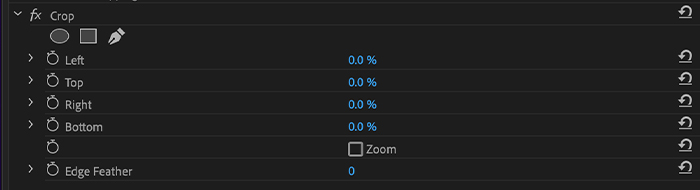
1. প্ৰভাৱ নিয়ন্ত্ৰণ পেনেললৈ যাওক আৰু তললৈ স্ক্ৰল কৰক যেতিয়ালৈকে আপুনি ক্ৰপ দেখা নাপায়।
2. সেই প্ৰভাৱৰ বাবে অধিক নিয়ন্ত্ৰণ প্ৰদৰ্শন কৰিবলৈ বাওঁফালে থকা কাঁড় চিহ্ন নিৰ্ব্বাচন কৰক।
আমি তিনিটা ভিন্ন পদ্ধতিৰে শস্য কৰিব পাৰো, পূৰ্বদৰ্শনত হেণ্ডেলসমূহ ব্যৱহাৰ কৰি, শতাংশসমূহ টাইপ কৰি, আৰু স্লাইডাৰসমূহ ব্যৱহাৰ কৰি। মই আপোনাক প্ৰতিটোৰ বাবে পদক্ষেপসমূহ প্ৰদান কৰিম।
-
পূৰ্বদৰ্শন ব্যৱহাৰ কৰি ভিডিঅ’ কাটি পেলোৱা হৈছেহেণ্ডেল
1. প্ৰভাৱ নিয়ন্ত্ৰণ পেনেলৰ পৰা, ক্ৰপ কৰক ক্লিক কৰক।
2. পূৰ্বদৰ্শনৰ ওপৰলৈ যাওক আৰু ভিডিঅ'ৰ চাৰিওফালে হেণ্ডেলসমূহ নিৰ্ব্বাচন কৰক।
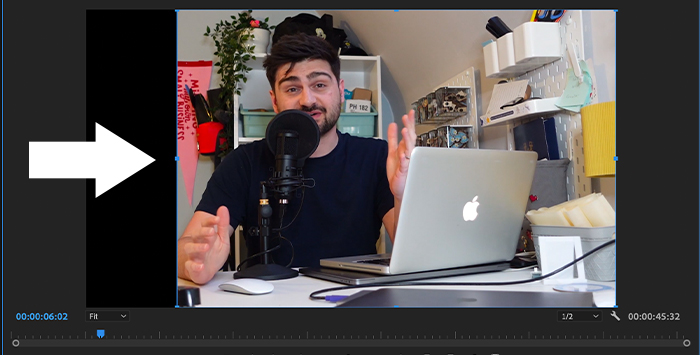
3. ভিডিঅ'টোৰ চাৰিওফালে হেণ্ডেলবোৰ টানি মাৰ্জিনবোৰ লৰচৰ কৰক আৰু ক্ৰপ কৰক। আপুনি ভিডিঅ' ছবিখনৰ ঠাইত ক'লা বাৰ দেখিব।
এই পদ্ধতিয়ে এটা ছবি ক্ৰপ কৰাৰ দৰে কাম কৰে আৰু এটা দ্ৰুত আৰু পোনপটীয়া সমাধান হ'ব পাৰে।
-
স্লাইডাৰসমূহ ব্যৱহাৰ কৰি ক্ৰপ কৰা ভিডিঅ' <৫><০>১. প্ৰভাৱ নিয়ন্ত্ৰণ পেনেলত, ক্ৰপলৈ স্ক্ৰল কৰক।

2. বাওঁ, ওপৰ, সোঁ, আৰু তলৰ নিয়ন্ত্ৰণসমূহ প্ৰদৰ্শন কৰিবলে কাঁড় চিহ্নত ক্লিক কৰক।
3. প্ৰতিটো অংশৰ বাওঁফালে থকা কাঁড় চিহ্নসমূহত ক্লিক কৰক প্ৰতিটো ফালৰ বাবে স্লাইডাৰ প্ৰদৰ্শন কৰিবলে।
4. ভিডিঅ'ৰ বাওঁ, ওপৰ, সোঁ, আৰু তলৰ ফাল ক্ৰপ কৰিবলৈ স্লাইডাৰ ব্যৱহাৰ কৰক আৰু ইয়াৰ চাৰিওফালে ক'লা বাৰ যোগ কৰক।
-
শতাংশ ব্যৱহাৰ কৰি ভিডিঅ' ক্ৰপ কৰা
যদি আপুনি অধিক বিচাৰে আপোনাৰ শস্য প্ৰভাৱৰ ওপৰত নিয়ন্ত্ৰণ কৰক, আপুনি আপোনাৰ ভিডিঅ'ৰ বাবে এটা অধিক সঠিক শস্য সৃষ্টি কৰিবলে প্ৰতিটো ফালৰ বাবে শতাংশ টাইপ কৰিব পাৰে।
1. প্ৰকল্প পেনেলত, ভিডিঅ' প্ৰভাৱ নিয়ন্ত্ৰণলৈ যাওক আৰু শস্য নিয়ন্ত্ৰণসমূহ সন্ধান কৰক।
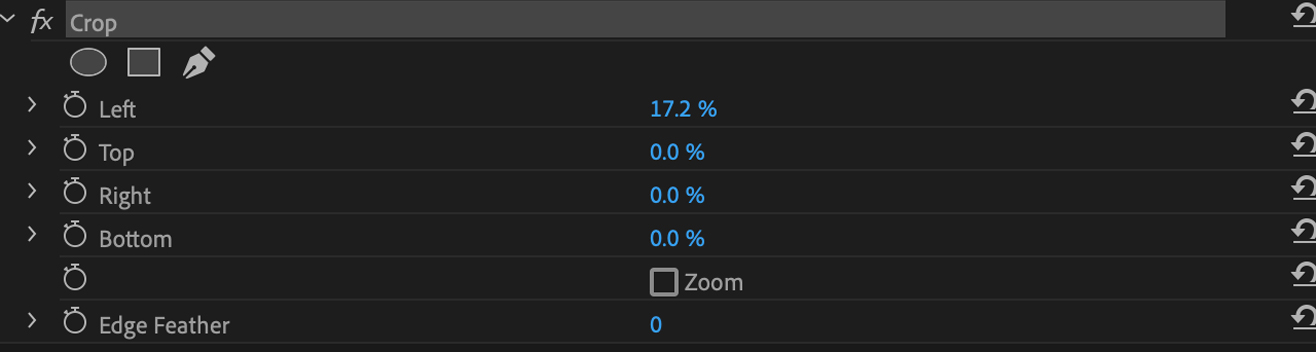
2. বাওঁফালে থকা কাঁড় চিহ্নত ক্লিক কৰি ওপৰৰ, বাওঁ, সোঁ, আৰু তলৰ শতাংশ নিয়ন্ত্ৰণ প্ৰদৰ্শন কৰক।
3. শতাংশৰ ওপৰত কাৰ্চাৰটো ৰাখক আৰু সংখ্যা বৃদ্ধি বা হ্ৰাস কৰিবলৈ ইয়াক টানি নিয়ক। আপুনি পূৰ্বদৰ্শনত লক্ষ্য কৰিব যে সেই ফালে থকা প্ৰান্তবোৰে ভিডিঅ’টো ক্ৰপ কৰিবলৈ আৰম্ভ কৰিব।

4. যদি আপুনি বিচাৰে, আপুনি দুবাৰ-ক্লিক কৰিব পাৰেশতাংশ আৰু আপুনি বিচৰা সঠিক সংখ্যাটো লিখক।
5. ভিডিঅ'টো পূৰ্বদৰ্শন কৰক।
এই পদ্ধতিৰ সৈতে, আপুনি ক্লিপসমূহ ক্ৰপ কৰিব পাৰে যদি আপুনি এটা বিভক্ত-পৰ্দা ভিডিঅ' সৃষ্টি কৰিছে, গতিকে আপোনাৰ সকলো ভিডিঅ'ৰ আকাৰ একে হ'ব।
পদক্ষেপ 6. ক্ৰপ ভিডিঅ' সম্পাদনা কৰক
আপুনি নতুন ক্ৰপ ভিডিঅ'ৰ প্ৰান্তসমূহ সামঞ্জস্য কৰিব পাৰে, ইয়াক জুম কৰিব পাৰে, বা ভিডিঅ'ৰ অৱস্থান সলনি কৰিব পাৰে।
-
প্ৰান্ত feather

Edge Feather বিকল্পই আমাক ক্ৰপ ভিডিঅ'ৰ প্ৰান্তবোৰ মসৃণ কৰিবলৈ অনুমতি দিয়ে। আপুনি এটা পটভূমিৰ ৰং যোগ কৰাৰ সময়ত বা এটা বিভক্ত পৰ্দা সৃষ্টি কৰাৰ সময়ত ই সহায়ক হ’ব পাৰে, যাতে ভিডিঅ’টো পটভূমিৰ ওপৰত ভাঁহি থকা যেন লাগে বা এটা পৰিৱৰ্তন প্ৰভাৱ সৃষ্টি কৰিবলৈ।
1. মানসমূহ সলনি কৰিবলে, কাৰ্চাৰক 0 ৰ ওপৰত ৰাখক যেতিয়ালৈকে দুটা কাঁড় চিহ্ন দেখা নাযায়, আৰু প্ৰভাৱ বৃদ্ধি বা হ্ৰাস কৰিবলে ক্লিক কৰক আৰু টানি নিয়ক।
2. সংখ্যা বৃদ্ধি কৰিলে প্ৰান্তসমূহে এটা গ্ৰেডিয়েণ্ট আৰু এটা কোমল ৰূপ পাব।
3. মান হ্ৰাস কৰিলে প্ৰান্তবোৰ চোকা হ’ব।
-
জুম
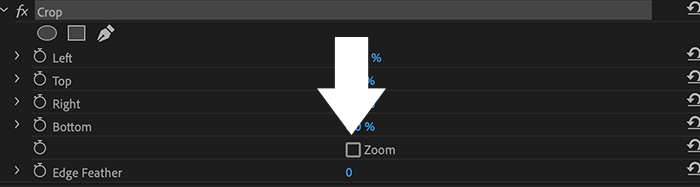
ক্ৰপৰ অন্তৰ্গত, এটা জুম চেকবক্সো আছে। যদি আপুনি জুমত ক্লিক কৰে, তেন্তে ভিডিঅ’ ক্লিপবোৰ ফ্ৰেমটো পূৰণ কৰিবলৈ টানিব, ক্ৰপে এৰি থৈ যোৱা ক’লা ঠাইবোৰ আঁতৰাই পেলাব। এই ষ্ট্ৰেচে ভিডিঅ'ৰ মান আৰু ছবিৰ অনুপাতত প্ৰভাৱ পেলাব পাৰে বুলি সচেতন হওক।
-
অৱস্থান
আমি ভিডিঅ' ক্লিপসমূহৰ অৱস্থান বহু-পৰ্দাত ফিট কৰিবলৈ সামঞ্জস্য কৰিব পাৰো ভিডিঅ' য'ত আপুনি একেটা ফ্ৰেমত একেলগে বিভিন্ন দৃশ্য খেলা বিচাৰে।
1. আপুনি বিচৰা ক্লিপটো নিৰ্ব্বাচন কৰকলৰচৰ কৰক।

2. প্ৰকল্প পেনেলত, প্ৰভাৱ নিয়ন্ত্ৰণলৈ যাওক আৰু গতি > অৱস্থান।
3. ভিডিঅ'টো স্থানান্তৰ কৰিবলৈ অৱস্থান মানসমূহ ব্যৱহাৰ কৰক। প্ৰথম মানটোৱে ভিডিঅ' ক্লিপসমূহক অনুভূমিকভাৱে, আৰু দ্বিতীয়টোৱে উলম্বভাৱে লৈ যায়।
4. Motion ৰ অন্তৰ্গত, আপুনি প্ৰকল্পটোৰ লগত খাপ খুৱাবলৈ ভিডিঅ'ৰ আকাৰো স্কেল কৰিব পাৰে।
এডোব প্ৰিমিয়াৰ প্ৰ'ত এটা ভিডিঅ' ক্ৰপ কৰাৰ বাবে সৰ্বোত্তম টিপচ্
ইয়াত বনাবলগীয়া টিপছৰ তালিকা দিয়া হৈছে আপুনি এটা ভিডিঅ' প্ৰিমিয়াৰ প্ৰ'ত এজন পেছাদাৰী চলচ্চিত্ৰ নিৰ্মাতাৰ দৰে ক্ৰপ কৰে।
দৃষ্টি অনুপাত বিবেচনা কৰক
নিশ্চিত কৰক যে ক্ৰপ কৰা ভিডিঅ'টো আপোনাৰ প্ৰকল্পৰ আউটপুট দৃষ্টি অনুপাতৰ সৈতে সামঞ্জস্যপূৰ্ণ। ভিডিঅ’ৰ প্ৰস্থ আৰু উচ্চতাৰ মাজৰ সম্পৰ্কটোৱেই হৈছে দৃষ্টি অনুপাত।
চিনেমা আৰু ইউটিউবত সৰ্বাধিক ব্যৱহৃত দৃষ্টি অনুপাত ১৬:৯; ইউটিউব শ্বৰ্ট, ইনষ্টাগ্ৰাম ৰিল, আৰু টিকটকৰ বাবে ৯:১৬; আৰু ফেচবুক বা ইনষ্টাগ্ৰামৰ ফিডৰ বাবে ব্যৱহৃত দৃষ্টি অনুপাত হয় ১:১ বা ৪:৫।
উচ্চ ৰিজ'লিউচনৰ ভিডিঅ' ক্ৰপ কৰক
যদি আপুনি আপোনাৰ প্ৰজেক্টতকৈ উচ্চ ৰিজ'লিউচনৰ ভিডিঅ' ক্ৰপ কৰে, তেন্তে আপুনি... ভিডিঅ' জুম আৰু স্কেল কৰাৰ সময়ত কম ভিডিঅ' ৰিজ'লিউচন এৰাই চলিব। আপোনাৰ প্ৰকল্প স্থাপন কৰাৰ আগতে এই কথা বিবেচনা কৰক। যদি আপুনি ক্ৰপ কৰিবলগীয়া ভিডিঅ'সমূহ নিম্নমানৰ হয়, গুণগত ক্ষতি কম কৰিবলৈ প্ৰকল্পৰ ৰিজ'লিউচন কম কৰক।
প্ৰয়োজন হ'লেহে প্ৰিমিয়াৰত এটা ভিডিঅ' ক্ৰপ কৰক
প্ৰিমিয়াৰ প্ৰ'ত এটা ভিডিঅ' ক্ৰপ কৰা ইয়াৰ ফলত ছবি হেৰুৱাব পাৰে আৰু ই আপোনাৰ চূড়ান্ত উৎপাদনত প্ৰভাৱ পেলাব। এটা ভিডিঅ' ক্ৰপ কৰক যদিহে...প্ৰয়োজনীয়, সঁজুলিটো বুদ্ধিমানৰূপে ব্যৱহাৰ কৰক, আৰু মনত ৰাখিব যে কেতিয়াবা কম বেছি হয়।
চূড়ান্ত চিন্তাসমূহ
শস্য সঁজুলিৰ সৈতে, আপুনি আপোনাৰ ভিডিঅ'ৰ বাবে পেছাদাৰী পৰিচয়, পৰিৱৰ্তন, আৰু দৃশ্যৰ বহুতো ভিন্নতা সৃষ্টি কৰিব পাৰে প্ৰিমিয়াৰ প্ৰ'ত। ক্ৰপ ইফেক্ট লাইব্ৰেৰীৰ প্ৰতিটো নিয়ন্ত্ৰণৰ সৈতে খেলক আৰু ইয়াৰ সম্পূৰ্ণ সম্ভাৱনা আৱিষ্কাৰ কৰিবলৈ আপোনাৰ অনন্য সৃষ্টিশীলতা ব্যৱহাৰ কৰক।

